
Задание 5. Форматирование таблицы
Выделил диапазон ячеек А1:F13, установил указатель мыши внутри выделенного диапазона и методом drag-and-drop смелл его на одну строку вниз (до ячеек А2:F14).
В ячейку А1 ввел текст «Таблица».

Выделил диапазон ячеек А1:F1 и щелкнул по кнопке Объединил панели Форматирование.
Активизировал команду Формат ► Ячейки. Откроется окно диалога Формат ячеек. На вкладке Выравнивание задал выравнивание по горизонтали по центру. На вкладке Шрифт задал размер шрифта 14 пт и в списке Начертание выбрал – полужирный. Щелкнул на кнопке ОК.
Выделил 2 строку и применил к ней команду Формат►Ячейки►Вкладка Выравнивание. Установил флаг переносил по словам и щелкнул на кнопке ОК.
Установил указатель мыши на границе между заголовками столбцов А и В (указатель примет вид четырехнаправленного перекреля). Методом drag-and-drop смелл границу вправо так, чтобы текст размеллся в ячейке А2 в две строки. Аналогично изменил ширину столбцов B, C и F так, чтобы текст «шапки» таблицы размеллся в две строки.
Выделил диапазон А2:F14 и открыл окно диалога Формат ►Ячейки. На вкладке Граница установил внешние границы таблицы жирной линией и щелкнул на кнопке ОК.
Выделил диапазон A2:F2 и, используя кнопку Границы на панели инструментов Форматирование, задал для этих ячеек внешнюю рамку (кнопка в правом нижнем углу открывшейся палитры). Границы остальных ячеек отформатировал по вкусу.
Дополнил форматирование таблицы с помощью вкладки Вид окна диалога Формат ячеек.
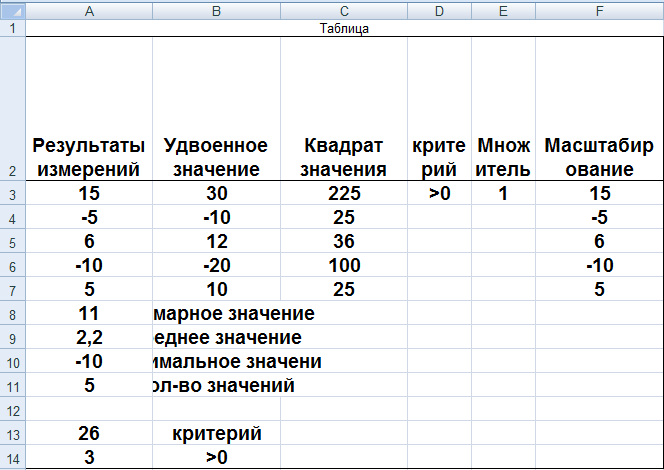
На свободном месте Листа «Формулы» создал таблицу «Расписание занятий на день недели». В таблице указал: «Предметы», «Начало» и «Завершение» занятий. Внел время начала 1-й пары 8:10, а все остальные значения (х) рассчитал с помощью соответствующих формул. При записи формул сообразил, где нужно использовал абсолютные адреса, а где – относительные.
Пример таблицы «Расписание занятий»

Используя команды форматирования, придал таблице привлекательный вид.
Сохранил изменения в электронной таблице и показал результаты преподавателю.
Вывод: Получил практические навыки по вводу, редактированию, форматированию данных и выполнению вычислений в таблицах, построению диаграмм с помощью табличного редактора.
